随着电脑的使用率越来越高,我们有时候可能会遇到win10系统驱动程序强制签名禁用/开启的情况,如果我们需要对win10系统驱动程序强制签名禁用/开启进行设置时,要怎么处理呢?接下来小编就给大家带来win10系统驱动程序强制签名禁用/开启的详细步骤。
1、在开始按钮点击右键,选择“命令提示符(管理员)”;
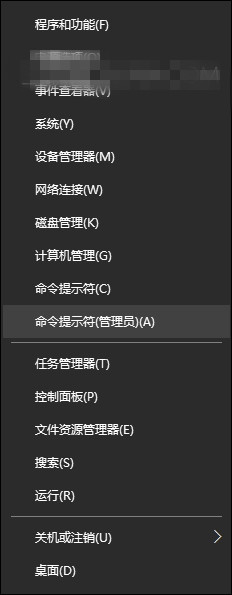
2、执行以下命令(复制后,在命令提示符中单击鼠标右键即可完成粘贴,然后按回车键执行):
01bcdedit.exe /set nointegritychecks on
复制代码
bcdedit.exe /set nointegritychecks on
3、命令瞬间执行完毕,若想恢复默认验证,执行如下命令即可:
01bcdedit.exe /set nointegritychecks off
复制代码
bcdedit.exe /set nointegritychecks off
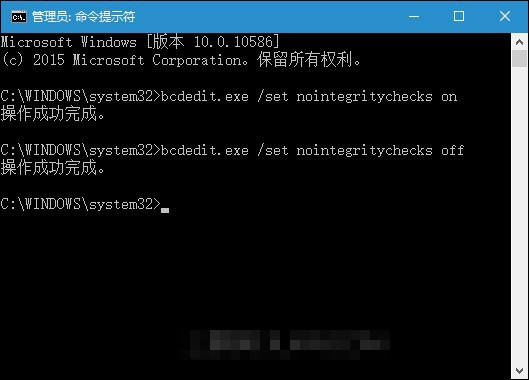
以上便是win10驱动程序强制签名怎么禁用/开启,开启之后很多杂牌外设都可以在计算机中使用,出于安全考虑,建议不要打开此项。
本篇关于win10系统驱动程序强制签名禁用/开启到这里就讲解完了,希望可以帮助到大家。
如果你有任何疑问可以点击网站顶部的意见反馈,小编将第一时间进行回复。
uc电脑园提供的技术方案或与您产品的实际情况有所差异,您需在完整阅读方案并知晓其提示风险的情况下谨慎操作,避免造成任何损失。

未知的网友